Was sind Audiotreiber in Windows 10?
Audiotreiber sind Software, die zur Kommunikation von Audiogeräten (Hardware) mit dem Betriebssystem (Software) erforderlich ist. Audiotreiber oder Soundtreiber fungieren als Vermittler zwischen der Soundkarte und dem auf dem Computer installierten Betriebssystem. Wenn beispielsweise der Realtek High Definition (HD) Audio-Treiber ein Soundtreiber für Windows-Computer ist, der als Vermittler zwischen in den Computer integrierten Audiokarten und dem Windows-Betriebssystem fungiert.
Fehlende, beschädigte, veraltete oder inkompatible Audiotreiber in Windows 10 können zu Audioproblemen wie “Kein Ton”, “Mikrofon funktioniert nicht”, “Lautsprecher funktioniert nicht” oder ähnlichen Problemen führen. In der Art sind Audiotreiber wesentliche Software, die Audio / Sound benötigt, um im Computer zu funktionieren. Durch das Aktualisieren der Soundtreiber auf die neueste und kompatible Version können jedoch Probleme mit dem Sound im Computer behoben und die Audioqualität verbessert werden.
Wenn in Windows 10 Probleme mit Sound oder Audio auftreten, können Sie das in Windows 10 integrierte Problembehandlungstool ausführen. Mit diesem Tool in Windows 10 können Sie PC-Probleme finden und beheben. Wenn die Windows 10-Fehlerbehebung das Problem nicht erkennt, können Sie das Problem beheben, indem Sie die Audiotreiber von Windows 10 aktualisieren oder neu installieren.
Wie bereits erwähnt, kann ein Problem mit Audiotreibern in Windows 10 zu Problemen mit Sound / Audio führen. Sie sollten sicherstellen, dass Ihre Audiotreiber auf dem neuesten Stand sind. Um den Status der Soundtreiber zu überprüfen, können Sie den Geräte-Manager öffnen, die Kategorie “Sound-, Video- und Gamecontroller” erweitern und auf Ihren Soundtreiber klicken. Überprüfen Sie, ob auf Ihrem Audiotreiber das gelbe Ausrufezeichen angezeigt wird. Wenn ja, ist eine Aktualisierung des Audiotreibers erforderlich.
Aktualisieren oder installieren Sie die Audiotreiber von Windows 10 neu, um das Soundproblem zu beheben
Methode 1: Herunterladen und Neuinstallieren von Audiotreibern Windows 10 über die Hersteller-Website
Sie können das Problem mit dem Soundtreiber im Computer beheben, indem Sie den neuesten Soundtreiber von der Website Ihres Soundkartenherstellers herunterladen und auf dem Computer installieren.
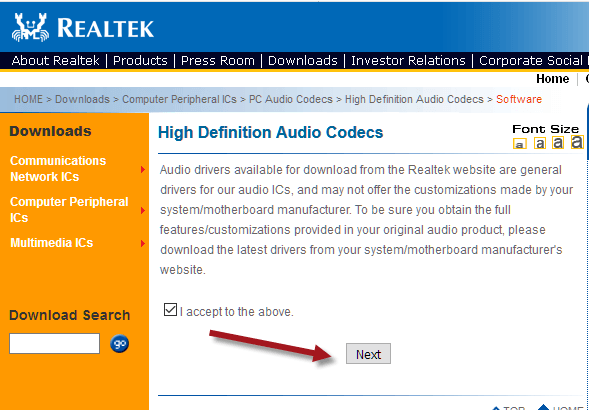
Schritt 1: Öffnen Sie Ihren Browser und besuchen Sie die Website Ihres Soundkartenherstellers wie “Intel”.
Schritt 2: Finden Sie den neuesten Soundtreiber entsprechend Ihrem Soundkartenmodell und der Betriebssystemarchitektur und laden Sie den neuesten und kompatiblen Treiber herunter
Schritt 3: Doppelklicken Sie nach dem Herunterladen auf “Setup-Datei” und befolgen Sie die Anweisungen auf dem Bildschirm, um die Installation abzuschließen.
Schritt 4: Starten Sie anschließend Ihren Computer neu, um die Änderungen anzuzeigen und zu überprüfen, ob das Soundproblem behoben ist.
Methode 2: Installieren Sie die Audiotreiber Windows 10 über Windows Update neu
Durch das Aktualisieren des Windows 10-Betriebssystems können Probleme auf dem Computer behoben, fehlende Treiber installiert und die PC-Leistung durch Hinzufügen neuer Funktionen verbessert werden. Auf diese Weise können Sie Audiotreiber neu installieren. Lass es uns versuchen.
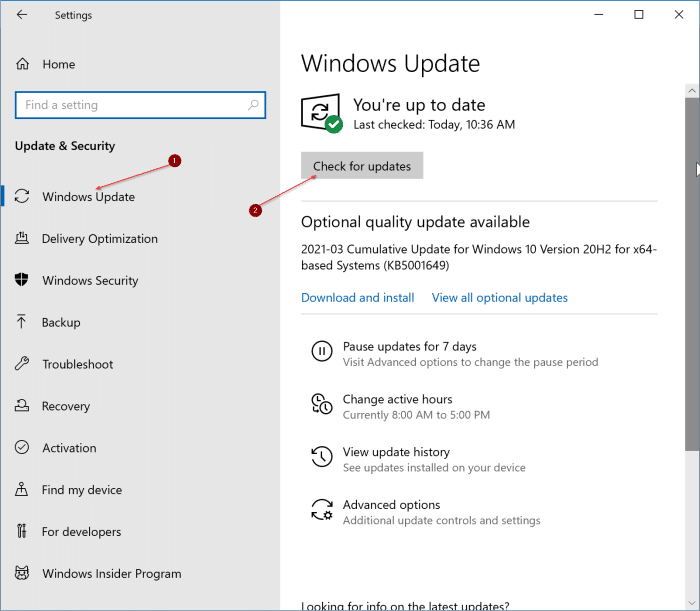
Schritt 1: Drücken Sie gleichzeitig die Tasten “Windows + I” auf der Tastatur, um die App “Einstellungen” in Windows 10 zu öffnen
Schritt 2: Gehen Sie in der geöffneten App “Einstellungen” zu “Update & Sicherheit> Windows Update”.
Schritt 3: Klicken Sie im Abschnitt “Windows Update” auf die Schaltfläche “Nach Updates suchen”. Dadurch wird das verfügbare Update automatisch heruntergeladen und auf dem Computer installiert.
Schritt 4: Starten Sie anschließend Ihren Computer neu, um die Änderungen anzuzeigen und zu überprüfen, ob das Problem behoben ist.
Methode 3: Installieren Sie die Audiotreiber Windows 10 mithilfe der Windows-Fehlerbehebung neu
Die in Windows 10 integrierte Fehlerbehebung kann Soundprobleme beheben, indem der fehlende Audiotreiber neu installiert wird. Lass es uns versuchen.
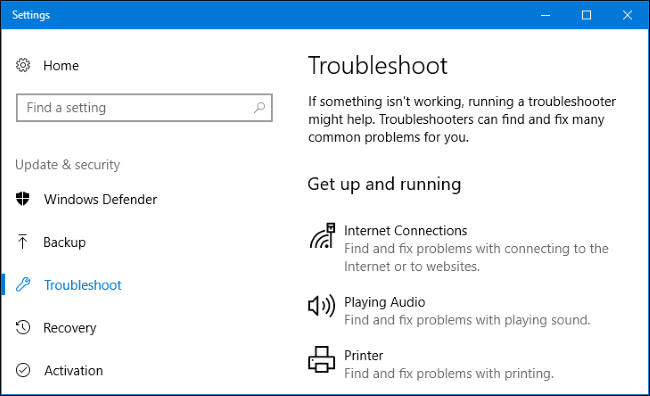
Schritt 1: Klicken Sie mit der rechten Maustaste auf das Sound-Symbol in der Taskleiste und wählen Sie “Soundprobleme beheben”.
Schritt 2: Die Sound-Fehlerbehebung erkennt das Problem mit dem Sound des PCs. Wenn Ihr Audiotreiber missbraucht wird, hilft die Fehlerbehebung automatisch bei der Neuinstallation und Aktualisierung. Sie werden aufgefordert, Ihren Computer neu zu starten, die Installation der Treiber abzuschließen und zu aktualisieren.
Schritt 3: Klicken Sie auf “Dieses Update anwenden”, um Ihren Computer neu zu starten und den Soundtreiber neu zu installieren. Überprüfen Sie anschließend, ob das Problem behoben ist.
Methode 4: Installieren Sie die Audiotreiber Windows 10 mithilfe des Geräte-Managers neu
Sie können auch versuchen, Audiotreiber über den Geräte-Manager in Windows 10 neu zu installieren. Versuchen wir es erneut.
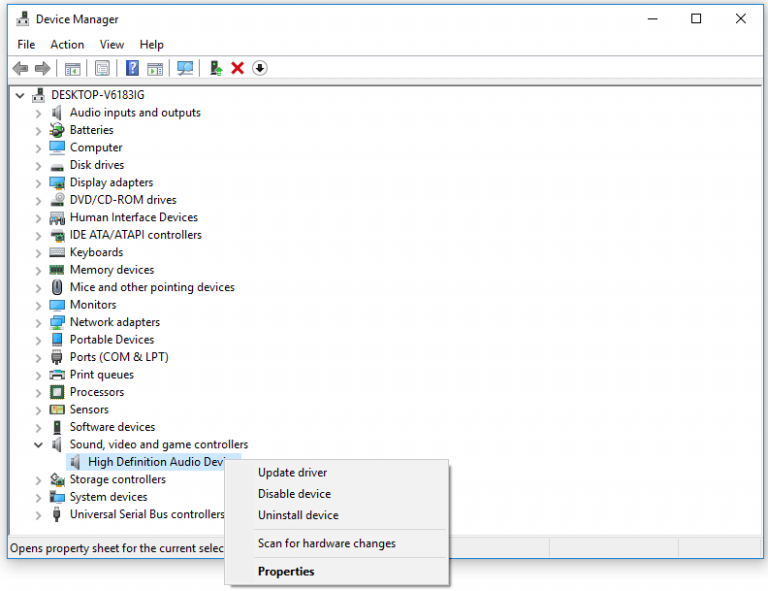
Schritt 1: Drücken Sie gleichzeitig die Tasten “Windows + X” auf der Tastatur und wählen Sie “Geräte-Manager”.
Schritt 2: Klicken Sie im geöffneten “Geräte-Manager” auf “Aktion> Nach Hardwareänderungen suchen”. Dadurch wird der Soundtreiber oder ein anderer Gerätetreiber mit dem gelben Ausrufezeichen neu installiert.
Schritt 3: Suchen und erweitern Sie nun die Kategorie “Sound-, Video- und Gamecontroller”
Schritt 4: Überprüfen Sie, ob auf Ihrem Soundtreiber das gelbe Ausrufezeichen angezeigt wird. Wenn ja, klicken Sie mit der rechten Maustaste auf Ihren Soundtreiber und wählen Sie “Deinstallieren”. Befolgen Sie die Anweisungen auf dem Bildschirm, um die Deinstallation abzuschließen. Starten Sie danach Ihren Computer neu.
Schritt 5: Befolgen Sie nach dem Neustart die Methode 1, um die neuesten Soundtreiber von der Website des Herstellers herunterzuladen und zu installieren.
Schritt 6: Starten Sie anschließend Ihren Computer erneut und prüfen Sie, ob das Problem behoben ist.
Methode 5: Installieren Sie die Audiotreiber der vorherigen Version neu oder setzen Sie den Audiotreiber auf die vorherige Version zurück
Wenn die neuesten oder aktuell auf dem Computer installierten Audiotreiber Probleme mit dem Sound verursachen, können Sie das Soundproblem beheben, indem Sie den aktuellen Audio-Treiber deinstallieren und installieren Sie die vorherige Version neu, wenn alles gut funktioniert hat.
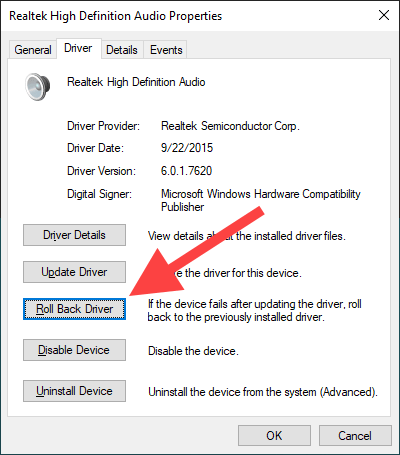
Schritt 1: Öffnen Sie den Geräte-Manager und erweitern Sie die Kategorie “Sound-, Video- und Gamecontroller”
Schritt 2: Doppelklicken Sie auf Ihren Audiotreiber, um dessen “Eigenschaften” zu öffnen.
Schritt 3: Klicken Sie im geöffneten Fenster “Eigenschaften” auf die Registerkarte “Treiber” und dann auf die Schaltfläche “Rollback-Treiber”, wenn das Öffnen nicht ausgegraut ist.
Schritt 4: Befolgen Sie die Anweisungen auf dem Bildschirm, um die Neuinstallation der vorherigen Version abzuschließen
Schritt 5: Starten Sie anschließend Ihren Computer neu, um die Änderungen anzuzeigen und zu überprüfen, ob das Problem behoben ist.
Methode 6: Aktualisieren oder Neuinstallieren von Audiotreibern Windows 10 mit dem “Automatic Driver Update Tool”
Das “Automatic Driver Update Tool” ist eine einfache und schnelle Möglichkeit, die neuesten und kompatiblen Treiber für Hardwaregeräte zu finden und zu installieren, die an einen Computer angeschlossen / in diesen integriert sind. Auf diese Weise können Sie Audiotreiber in Windows 10 neu installieren oder auf die neueste Version aktualisieren. Sie können dieses Tool über den unten stehenden Link / Button erhalten.
Fazit
Ich bin sicher, dieser Artikel hat Ihnen geholfen, wie Sie die Neuinstallation von Audiotreibern Windows 10 auf verschiedene einfache Arten beheben können. Sie können unsere Anweisungen dazu lesen und befolgen. Wenn dieser Beitrag Ihnen wirklich geholfen hat, können Sie den Beitrag mit anderen teilen, um ihnen zu helfen. Das ist alles. Für Vorschläge oder Fragen schreiben Sie bitte in das Kommentarfeld unten.
